

بقلم Gina Barrow, ، آخر تحديث: May 5, 2022
بصرف النظر عن مخاوف الخصوصية التي قد يقرأها شخص ما من خلال محادثات WhatsApp الخاصة بك ، هناك سبب رئيسي آخر قد ترغب في معرفته حول رسالة حذف WhatsApp الميزة الموجودة على جهاز iPhone الخاص بك هي التخزين. يمكن أن يمنحك حذف المحادثات القديمة مساحة كبيرة على جهازك ويعزز أدائه.
لحسن الحظ ، يمكنك حذف رسائل WhatsApp بسهولة. لديك خيار حذف الرسالة لنفسك أو إزالتها للجميع. بالإضافة إلى ذلك ، سنقدم لك حلولًا أخرى يمكنك استخدامها بالكامل قم بإزالة رسائل WhatsApp من iPhone الخاص بك.
تعرف على كل شيء عن هذه الحيل والنصائح المفيدة أدناه.
الجزء 1. كيفية حذف رسائل WhatsApp على جهاز iPhone الخاص بكالجزء 2. كيفية حذف كامل محفوظات المحادثة الجزء 3. كيفية حذف رسالة WhatsApp نهائيًا من iPhoneالجزء 4. ملخص
يمكن أن يكون محو الرسائل عملية مملة وتستغرق وقتًا طويلاً إذا كان لديك الكثير من المحادثات لحذفها. يحدث نفس الشيء عندما ترسل رسالة عن طريق الخطأ إلى مستلم آخر. فيما يلي كيفية استخدام ميزة حذف رسائل WhatsApp.
لحذف رسائل WhatsApp الخاصة بك بنفسك ، اتبع ما يلي:
إذا كنت تريد مسح الرسالة للجميع:
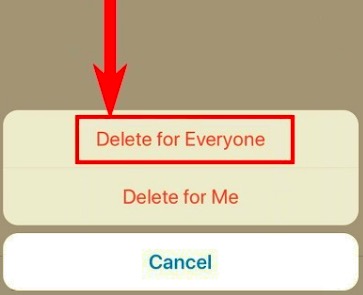
قد لا تعمل ميزة حذف الرسائل في WhatsApp لحذف الرسالة للجميع بشكل كامل ما لم تفكر في هذه الأشياء:
بصرف النظر عن إزالة جزء من محادثتك باستخدام ميزة حذف رسائل WhatsApp ، يمكنك أيضًا حذف سلسلة المحادثات بالكامل على جهاز iPhone الخاص بك. عادةً ما يكون هذا مثاليًا لأولئك الذين لديهم الكثير من سلاسل رسائل WhatsApp على جهاز iOS الخاص بهم.
إذا انتهيت من التحدث إلى أشخاص معينين ، فإنك تمحو سجل محادثاتك بشكل دائم. إليك الطريقة:
إذا كنت تريد حذف دردشة جماعية:
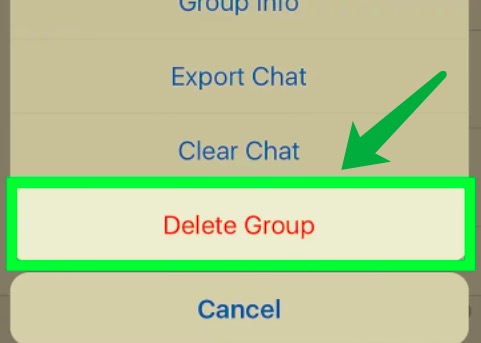
عند حذف محادثة كاملة على WhatsApp ، ستقوم أيضًا بإزالة ملفات الوسائط بما في ذلك المقاطع الصوتية والصور ومقاطع الفيديو والمستندات.
بالعودة إلى مخاوف الخصوصية ، فإن الطريقتين الأوليين المذكورتين أعلاه باستخدام ميزة حذف رسائل WhatsApp تبدو متساهلة للغاية عندما يتعلق الأمر بحذف رسائلك. على الرغم من إزالة الرسائل تمامًا من جهاز iPhone الخاص بك ، إلا أنه لا يزال من الممكن استردادها بسرعة.
كيف؟ لا يتطلب الأمر سوى أداة استرداد احترافية لاستعادة هذه الرسائل في أسرع وقت. إذا كنت قلقًا من إمكانية استعادة بياناتك الحساسة حتى بعد حذفها من جهاز iPhone الخاص بك ، فيمكنك استخدام منظف iPhone.
منظف فون دوغ فون هو برنامج مليء بالميزات وله سمة لحذف بياناتك وتجعلها غير قابلة للاسترداد.
يمكنك استخدام محو البيانات الخاصة الميزة التي تحذف ببساطة أي معلومات حساسة على جهاز iPhone الخاص بك. هناك خياران يمكنك الاختيار من بينهما ، محو مخصص أو مسح بنقرة واحدة.
تتيح لك القائمة الفرعية "المحو المخصص" اختيار البيانات التي تريد مسحها بسهولة وسيضمن البرنامج أن هذه العملية لا رجعة فيها ولا يمكن استردادها. مع هذه الميزة ، يمكنك احذف جميع الوسائط على مجموعة WhatsApp من جهاز iPhone الخاص بك بنقرة واحدة!
من ناحية أخرى ، فإن ميزة One-Click Erase ستمضي قدمًا وتحذف جميع البيانات الموجودة على جهاز iPhone الخاص بك ، وهذا الخيار أيضًا غير قابل للاسترداد.
إذا كنت تريد معرفة المزيد عن ميزة Erase Private Data الخاصة بـ FoneDog iPhone Cleaner ، فراجع هذا الدليل:
قم بتنزيل برنامج FoneDog iPhone Cleaner على جهاز الكمبيوتر الخاص بك وأكمل التثبيت. بمجرد الانتهاء من ذلك ، قم بتشغيل البرنامج وتوصيل جهاز iPhone الخاص بك بكابل USB.
انتظر حتى يتعرف البرنامج على جهاز الكمبيوتر الخاص بك ويعرض معلوماتك. إذا لزم الأمر ، اتبع الوثوق بهذا الكمبيوتر تعليمات.
بمجرد أن يصبح البرنامج وجهاز iPhone الخاص بك جاهزين ، انقر فوق محو البيانات الخاصة من قائمة الجانب الأيسر. ولكن يرجى ملاحظة أنه يجب عليك أولاً إيقاف تشغيل تطبيق Find My على جهاز iPhone الخاص بك قبل استخدام هذا البرنامج ، وإلا فقد يتعارض مع التطبيق.
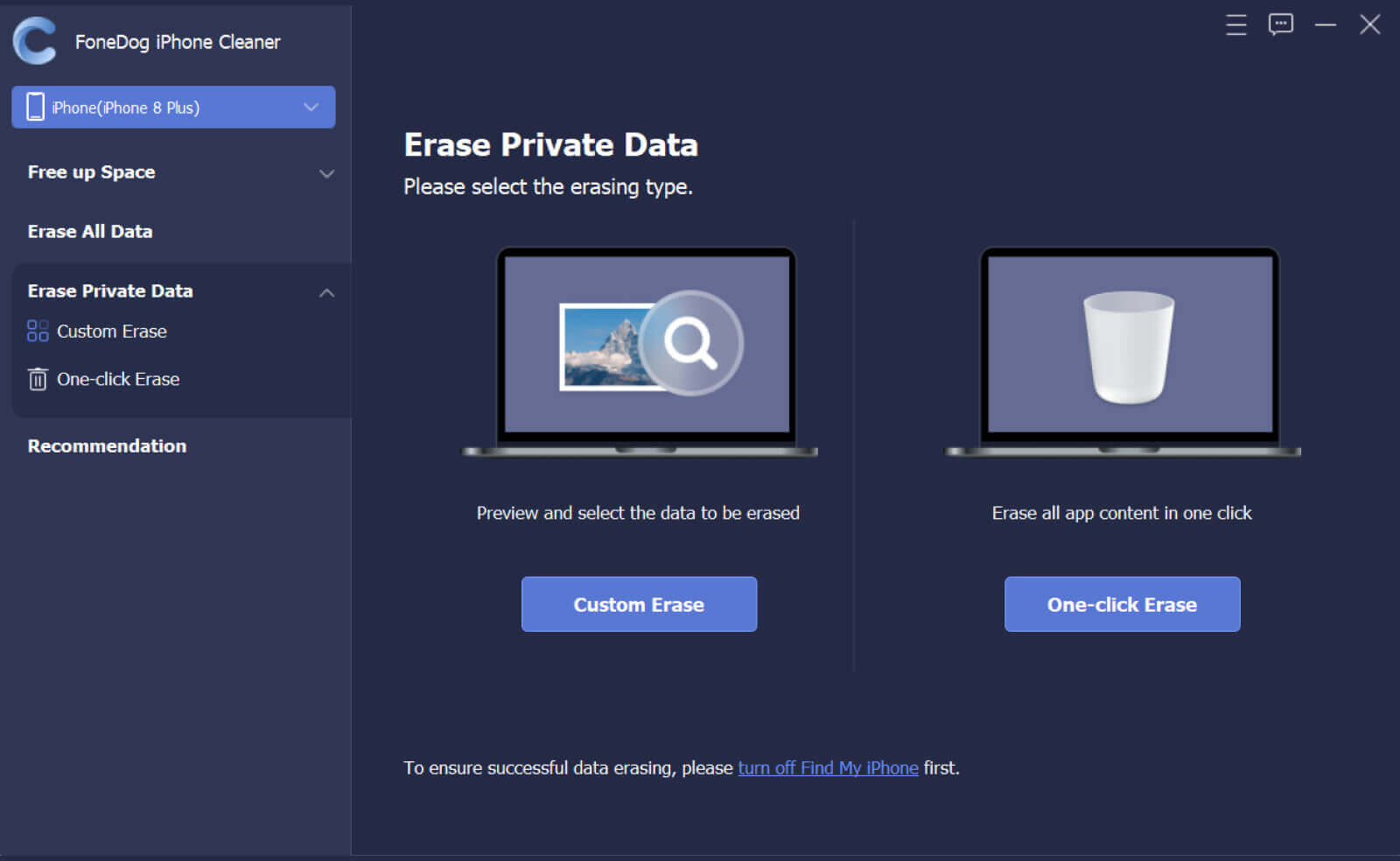
حدد ما إذا كنت تريد تنفيذ ملف محو مخصص أو بنقرة واحدة محو خاصية. لحذف رسالة WhatsApp الخاصة بك بشكل دائم على iPhone, حدد ميزة "محو مخصص".
انقر فوق الزر "محو مخصص" أو زر "مسح" بنقرة واحدة للسماح لـ FoneDog iPhone Cleaner بالانتقال إلى جهاز iPhone الخاص بك واسترداد جميع البيانات الحساسة. بمجرد اكتمال المسح ، انتقل إلى WhatsApp الخاص بك واختر بشكل انتقائي البيانات التي ترغب في حذفها.
حدد تفاصيل WhatsApp التي تريد إزالتها وانقر فوق محو زر. انتظر حتى تكتمل العملية. بصرف النظر عن WhatsApp ، قد ترغب في فصل البيانات المهمة الأخرى مثل الصور والرسائل والمزيد.

الناس اقرأ أيضاكيفية حذف جميع رسائل Snapchat دفعة واحدةدليل سهل حول كيفية حذف رسائل Facebook Messenger
يمكنك أن تعرف بسرعة عن رسالة حذف WhatsApp ميزة على جهاز iPhone الخاص بك سواء لك أو للجميع. خيار آخر يمكنك استخدامه هو حذف محفوظات المحادثة نفسها. ومع ذلك ، قد تحتوي محادثاتك على تفاصيل سرية للغاية ترغب في حمايتها.
منظف فون دوغ فون تحافظ ميزة "محو البيانات الخاصة" على أمان بياناتك الحساسة عن طريق حذف الرسائل تمامًا والتأكد من أنها غير قابلة للاسترداد بغض النظر عن البرنامج الذي ستستخدمه. أخيرًا ، ستتمتع براحة البال بأن بياناتك آمنة ، بغض النظر عن أي شيء.
اترك تعليقا
تعليق
مقالات ساخنة
/
مثير للانتباهممل
/
بسيطصعبة
:شكرا لك! إليك اختياراتك
Excellent
:تقييم 4.8 / 5 (مرتكز على 108 التقييمات)